PostgreSQL Commencer
Connectez-vous à la base de données
Si vous avez suivi les étapes de la page Installation de PostgreSQL, vous disposez désormais d'une base de données PostgreSQL sur votre ordinateur.
Il existe plusieurs manières de se connecter à la base de données, nous examinerons deux manières dans ce tutoriel :
- SQL Shell (psql)
- pgAdmin 4
Les deux sont livrés avec l'installation de PostgreSQL.
SQL Shell (psql)
SQL Shell (psql) est un programme basé sur un terminal dans lequel vous pouvez écrire et exécuter la syntaxe SQL dans le terminal de ligne de commande.
Ouvrir SQL Shell (psql)
Vous trouverez l'outil SQL Shell (psql) dans le menu Démarrer sous PostgreSQL :
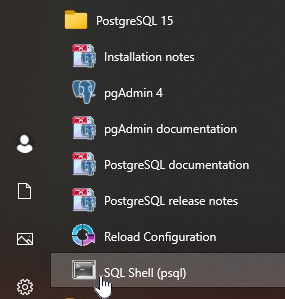
Astuce : Si vous ne le trouvez pas, essayez de rechercher « SQL Shell » sur votre ordinateur.
Une fois le programme ouvert, vous devriez voir une fenêtre comme celle ci-dessous.
Insérez le nom du serveur.
Le choix suggéré est [localhost], ce qui est correct, appuyez sur [Entrée] pour accepter :
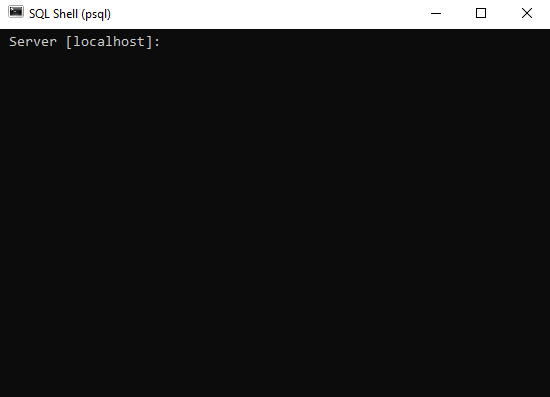
Base de données
La base de données suggérée est [postgres], ce qui est correct, appuyez sur [Entrée] pour accepter :
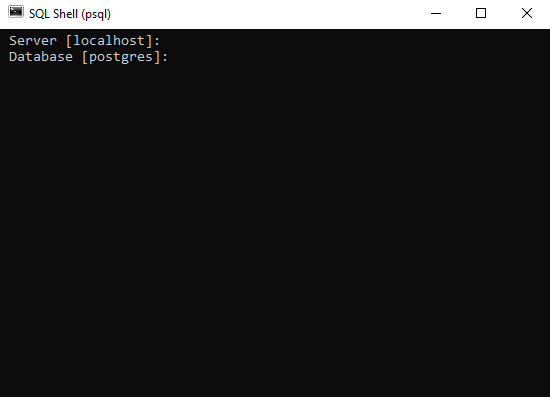
Port
Le port suggéré est [5432], ce qui est correct, du moins dans mon cas, appuyez sur [Entrée] pour accepter :
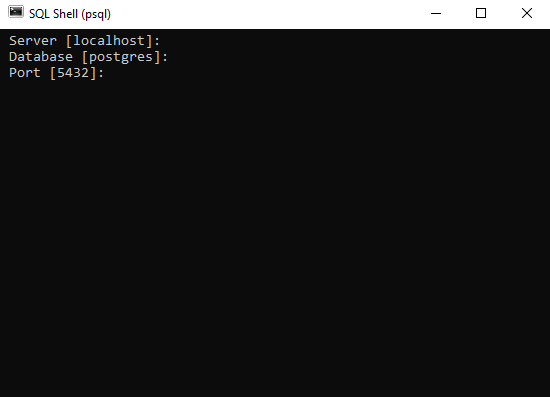
Nom d'utilisateur
Le nom d'utilisateur suggéré est [postgres], ce qui est correct, du moins pour moi, appuyez sur [Enter] pour accepter :
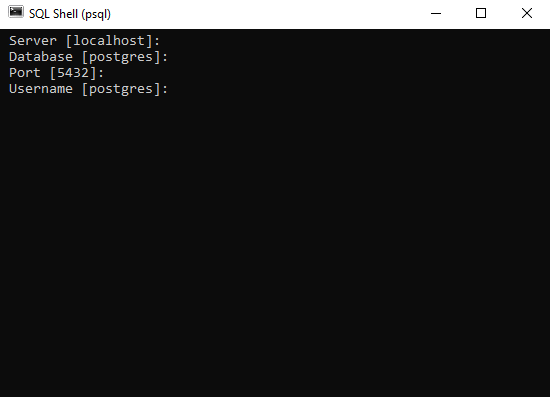
Mot de passe
Entrez le mot de passe que vous avez choisi lors de l'installation de la base de données PostgreSQL, mon mot de passe est 12345678 :
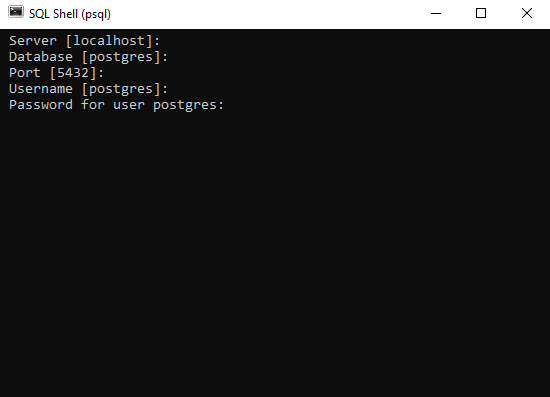
Résultat
Le résultat peut ressembler à une erreur, mais s'il affiche psql (15.2) ou toute autre version, et à la fin, vous voyez le postgres=# (et peut-être un avertissement entre les deux), alors vous êtes connecté avec succès à la base de données !
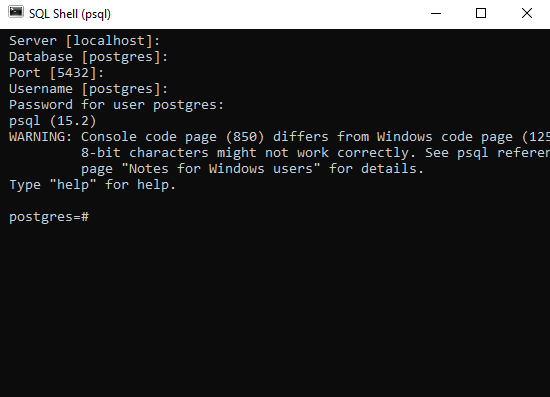
Exécuter des instructions SQL
Une fois connecté à la base de données, vous pouvez commencer à exécuter des instructions SQL.
Notre base de données est vide, nous ne pouvons donc interroger aucune table pour l'instant, mais nous pouvons vérifier la version avec cette instruction SQL :
SELECT version();
Pour insérer des instructions SQL dans la commande SQL Shell, écrivez-les simplement après la commande postgres=# comme ceci :
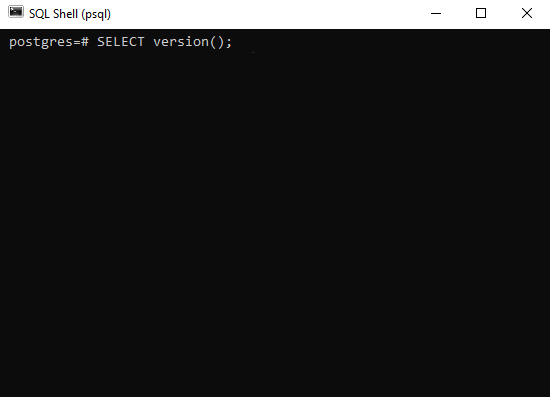
Appuyez sur [Entrée] et le résultat devrait ressembler à ceci :
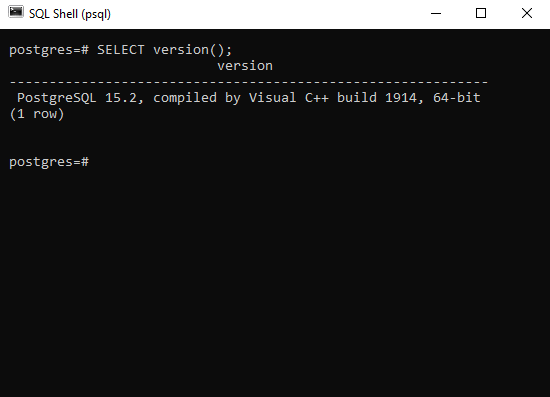
Rappelez-vous le point-virgule
Remarque : Terminez toujours les instructions SQL par un point-virgule ;
SQL Shell attend le point-virgule et exécute toutes les lignes comme une seule instruction SQL.
Une instruction SQL sur plusieurs lignes n'est pas exécutée avant d'inclure un point-virgule à la fin.
Exemple
Même déclaration, mais en deux lignes :
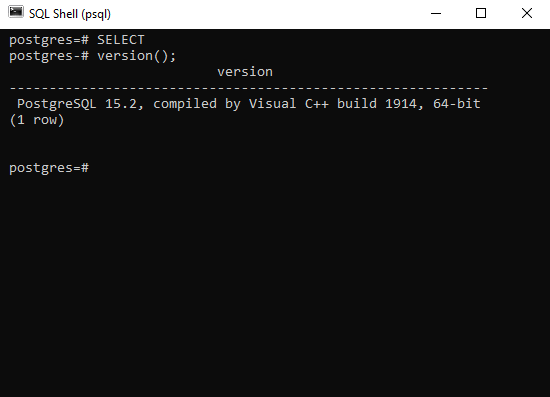
Nous sommes maintenant prêts à créer des tableaux et à les remplir de données, mais nous souhaitons d'abord jeter un œil à une application appelée pgAdmin 4.
Apprenez-en plus sur pgAdmin 4 dans le chapitre suivant PostgreSQL - pgAdmin4.
